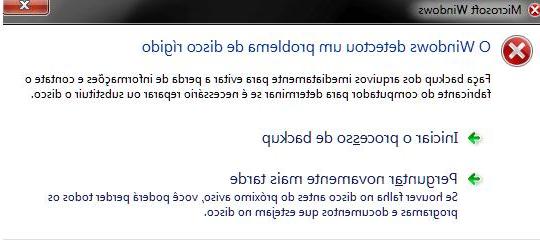
Cuando aparece cualquier tipo de mensaje de error en su PC, siempre se siente un poco preocupado y molesto. El error "Windows: se detectó un problema en el disco duro”Es un mensaje alarmante que indica que algo anda mal con su disco duro y que necesita hacer una copia de seguridad de sus datos para protegerlo. En este artículo veremos cómo comportarse cuando aparece este error y cómo posiblemente recuperar datos en caso de cancelación. Dividiremos el artículo en tres partes:
Parte 1: Cuales son las causas del error
Parte 2: Cómo solucionar el error "Windows: se detectó un problema en el disco duro"
Parte 3: Cómo recuperar datos del disco duro
El error "Windows: se detectó un problema en el disco duro”Suele aparecer cuando el sistema operativo detecta un problema al leer algo en el disco duro. Este mensaje indica que la unidad ya no es segura para el almacenamiento de datos y se recomienda que inicie el proceso de copia de seguridad de datos para evitar la pérdida de datos. Aquí está la ventana de error que aparece:
Parte 1. ¿Qué causa el error "Problema de disco duro detectado"?
Hay muchas causas posibles del error "Windows: se detectó un problema en el disco duro". A continuación, queremos enumerar las causas más comunes y frecuentes de este error:
- Problemas del disco duro, como la presencia de malos sectores y corrupción del disco duro
- Infecciones de virus que dañan los archivos almacenados en el disco duro
- Desinstalación incorrecta de programas del disco duro
- Accidente repentino del sistema
- Eliminación accidental de archivos del sistema del disco duro
- Instalar complementos defectuosos o cambiar incorrectamente la configuración del registro de Windows
Parte 2: Solucionar problemas "Windows ha detectado un problema en el disco duro"
Hay dos posibles soluciones al problema. Veámoslos a ambos en detalle.
SOLUCION 1:
La mayoría de los usuarios desconocen que Windows ofrece algunas herramientas para corregir varios tipos de errores. Varios problemas graves se pueden resolver fácilmente con esta herramienta ya presente en la PC. La herramienta en cuestión se llama File System Checker y a continuación vemos cómo utilizarla.
Abra el cuadro de búsqueda haciendo clic en el botón Inicio y escriba cmd. Elige la opción "Ejecutar como administrador”Después de hacer clic en él.
Haga clic en Entrar después de escribir SFC / scannow en el símbolo del sistema.
El proceso es muy rápido y cualquier problema encontrado en el disco se mostrará en los resultados. El propósito de este comando es escanear los archivos del sistema protegidos y reemplazar los corruptos con copias de seguridad. Espere hasta que se complete la verificación y mantenga siempre la ventana abierta.
SOLUCION 1:
Es vital que mantenga la calma cuando intente corregir el error "Windows: Problema de disco duro detectado". Si la primera solución propuesta falla, intente lo siguiente.
Nuevamente, debe usar el símbolo del sistema. Vaya al cuadro de búsqueda y escriba "cmd" para abrir el símbolo del sistema. Escriba la letra de la unidad de la partición que se va a comprobar y reparar.
Dificanco a la letra de la unidad del disco ingresa el comando chkdsk y presione Enviar. ChkDsk comenzará a funcionar.
La función principal del comando Chkdsk es revisar y corregir errores del sistema de archivos FAT y NTFS. Por lo tanto, si el error del sistema de archivos fue la causa de la aparición del mensaje de error, debe solucionarlo fácilmente.
Sin embargo, es posible que puedan perder datos mientras se ejecuta chkdsk, ya que este proceso modifica la tabla de asignación de archivos. Por lo tanto, antes de usar este comando, debe ejecutar el Copia de seguridad de PC
Sin dicha copia de seguridad, toda su información personal, como correos electrónicos, películas, fotos, documentos y programas instalados, corre el riesgo de ser eliminada y, por lo tanto, perdida. En caso de pérdida de datos, le recomendamos que lea el siguiente capítulo.
Parte 3: Cómo recuperar datos del disco
Cuando acepta que se han eliminado datos importantes del disco, le recomendamos que descargue e instale el programa en su PC Recuperación de datos. Es un potente software capaz de recuperar archivos de discos duros (tanto internos como externos) incluso en casos extremos.
Solo se necesitan 3 clics para recuperar sus archivos:
Paso 1: Seleccione el tipo de archivo que desea recuperar o seleccione "Todos los tipos de archivo" para buscar cualquier archivo
Paso 2: Seleccione el disco duro del que desea recuperar los datos perdidos o elija "Dispositivo externo extraíble" si se trata de un disco duro externo conectado a la PC
Paso 3: Si no puede encontrar sus archivos perdidos después de un escaneo rápido, intente análisis en profundidad que buscará varios archivos.
Paso 4: Una vez finalizada la exploración, vea los datos recuperados de su disco duro y guárdelos en otro dispositivo de almacenamiento.
Solucionar problemas de error de Windows: se detectó un problema en el disco duro -

























